如果工作表中有一个大数据集,一眼很难识别出较低或较高的值,如果用热力图,让单元格值以不同的颜色显示,这样就可以很方便的看到较大或较小的数据。
在Excel中使用条件格式,就能实现热力图的效果。
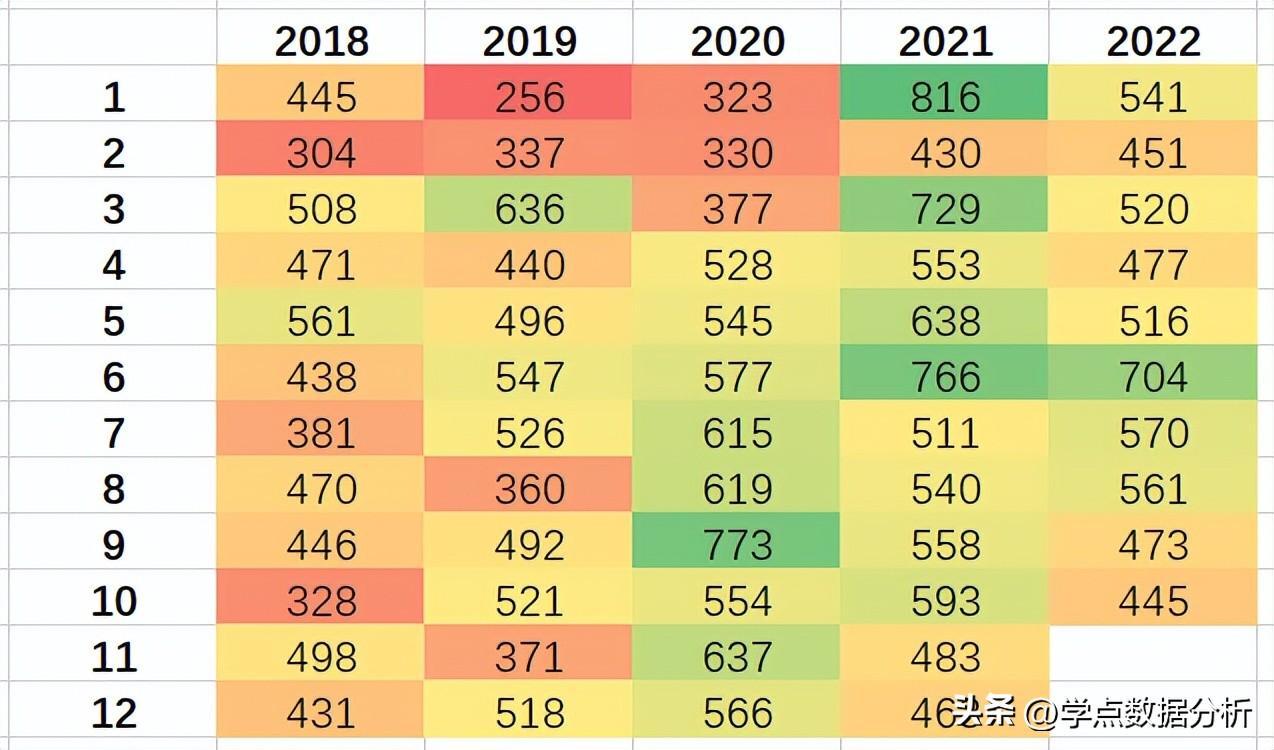
1、按Excel预设规则创建热力图
选择数据区域,单击菜单栏[开始]=>[条件格式]=>[色阶],选择[红-黄-绿]。
红色代表最高值,绿色代表最低值,其余值则显示红色和绿色之间的渐变颜色。
Excel中还预设了很多的规则,可以根据自己的需要进行选择,也可以自定义设置。
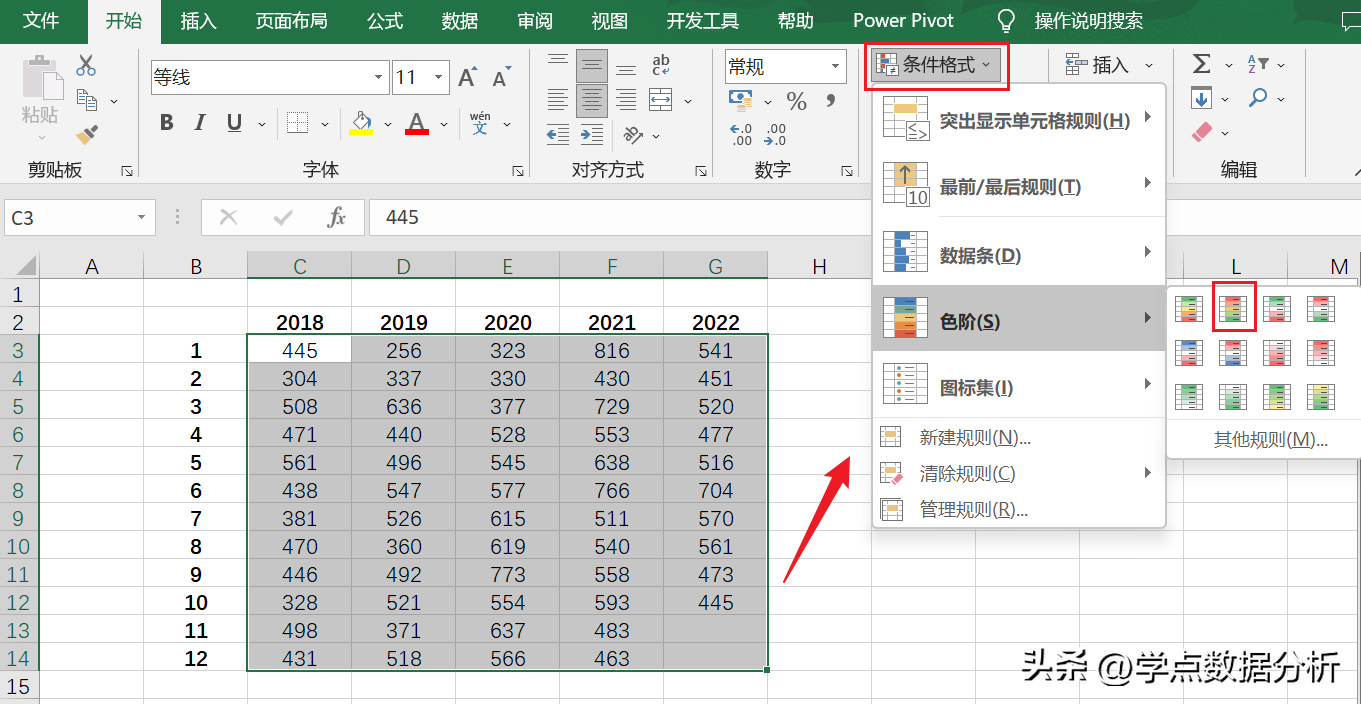

2、利用自定义规则创建热力图
选择数据区域,单击菜单栏[开始]=>[条件格式]=>[色阶],选择[其他规则]。
在弹出的[新建格式规则]对话框中,[格式样式]选择[三色刻度],颜色按默认设置。
红色代表最低值,绿色代表最高值,其余值则显示绿色和红色之间的渐变颜色。
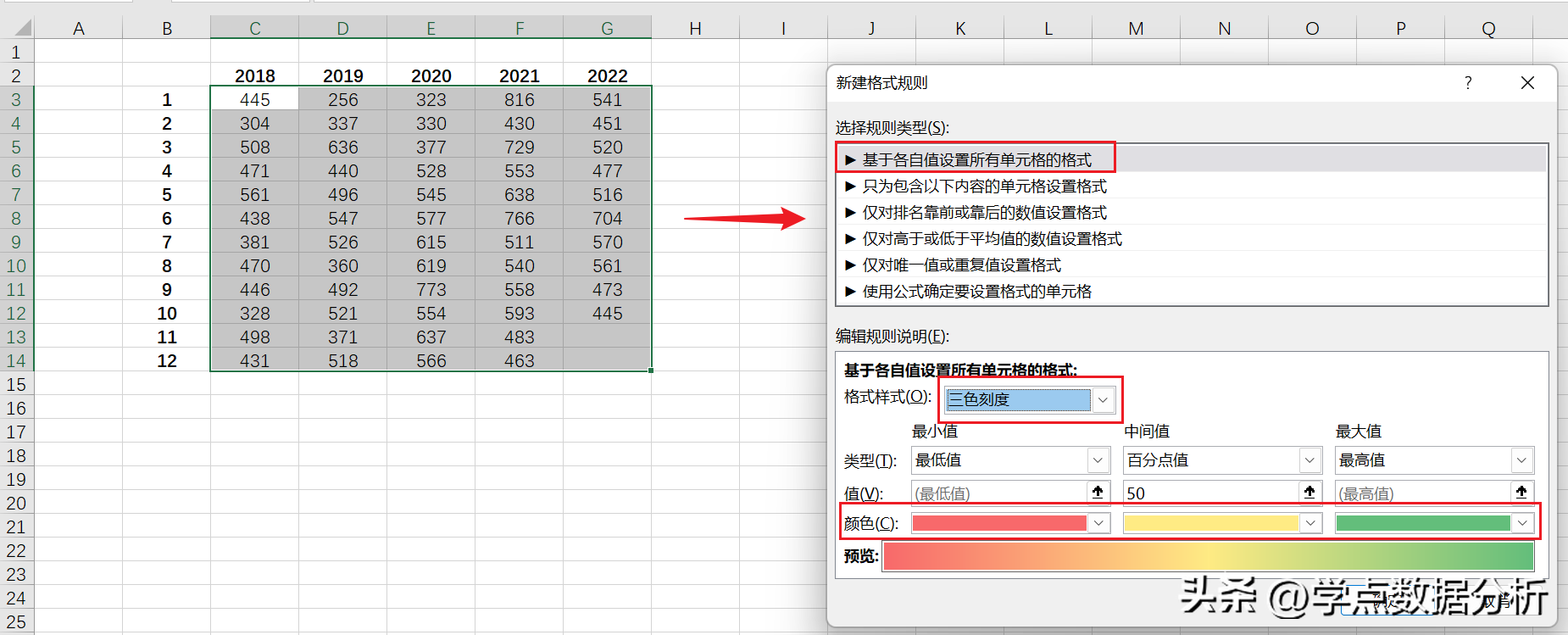
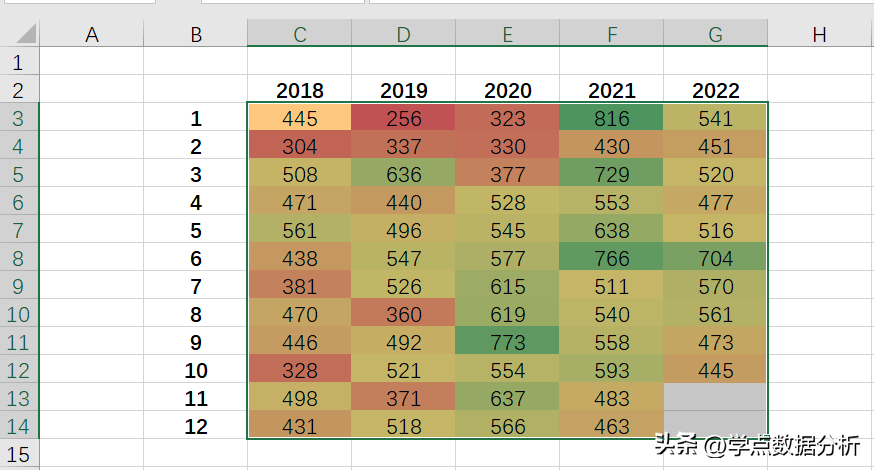
3、使用复选框创建动态热力图
如果增加一个复选框,这样就可以根据需要显示或隐藏热力图。如果选中复选框,则显示热力图;如果取消选中复选框,则热力图将被隐藏。
单击菜单栏[开发工具]=>[插入]=>[表单控件],选择[复选框(窗体控件)],插入复选框。
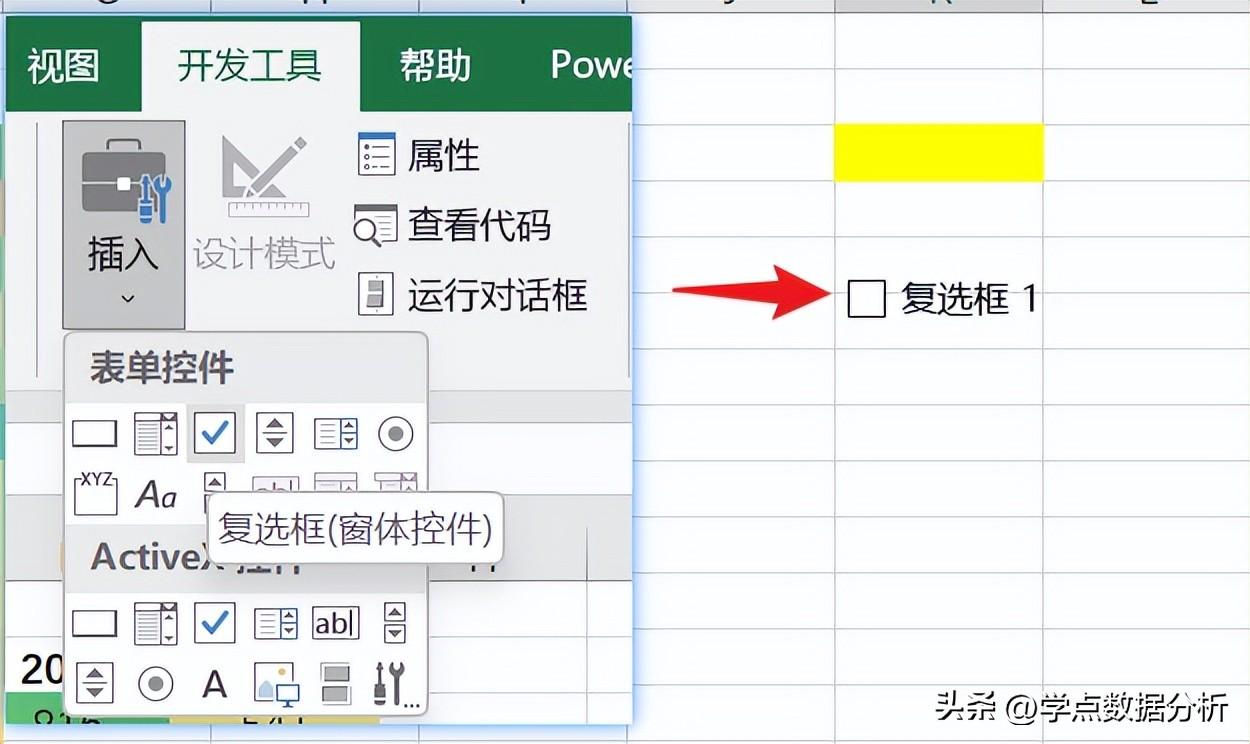
右键单击复选框,选择[编辑文字],对复选框描述进行修改。
右键单击复选框,选择[设置控件格式],将[单元格链接]设置为$K$1。将K1单元格作为辅助区域,用于控制热力图的显示与隐藏。
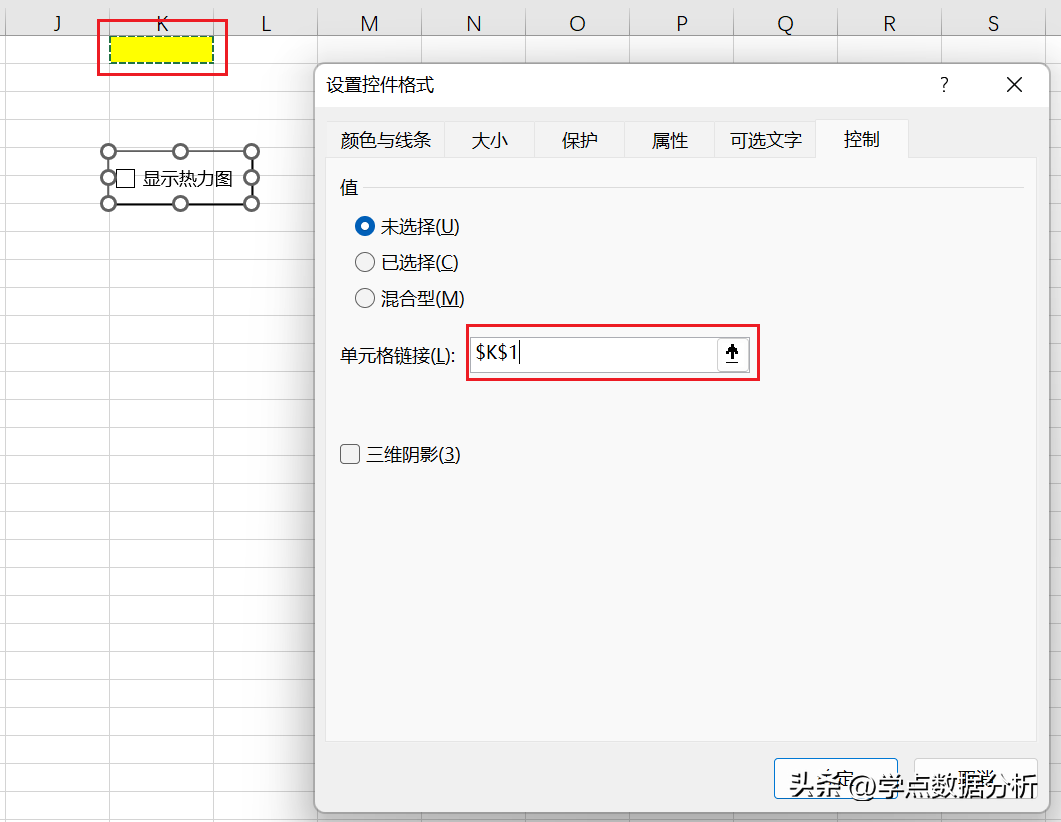
选择数据区域,单击菜单栏[开始]=>[条件格式]=>[色阶],选择[其他规则]。
在弹出的[新建格式规则]对话框中:
① [格式样式]选择[三色刻度]。
② [类型]均选择[数字]。
③ [值]输入以下公式
最小值:=IF($K$1=TRUE,MIN($C$3:$G$14),FALSE)
中间值:=IF($K$1=TRUE,AVERAGE($C$3:$G$14),FALSE)
最大值:=IF($K$1=TRUE,MAX($C$3:$G$14),FALSE)
④ [颜色]根据需要选择。比如:最小值为绿色,最大值为红色。
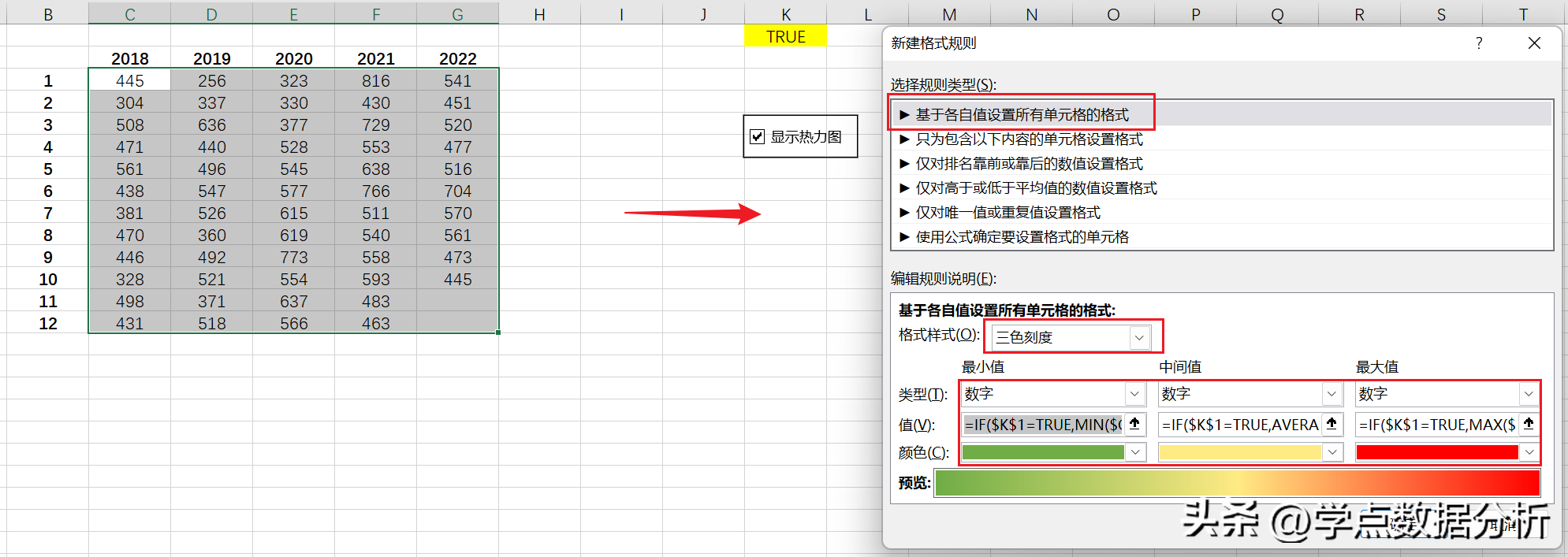
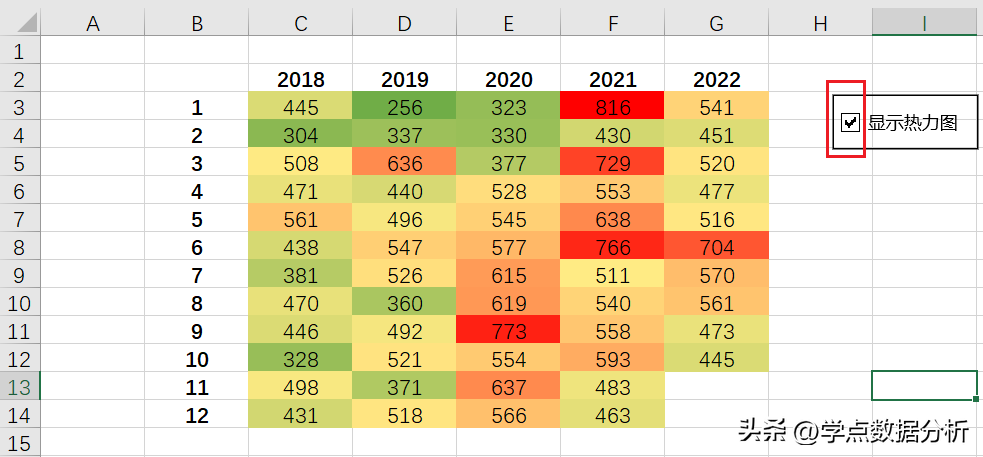
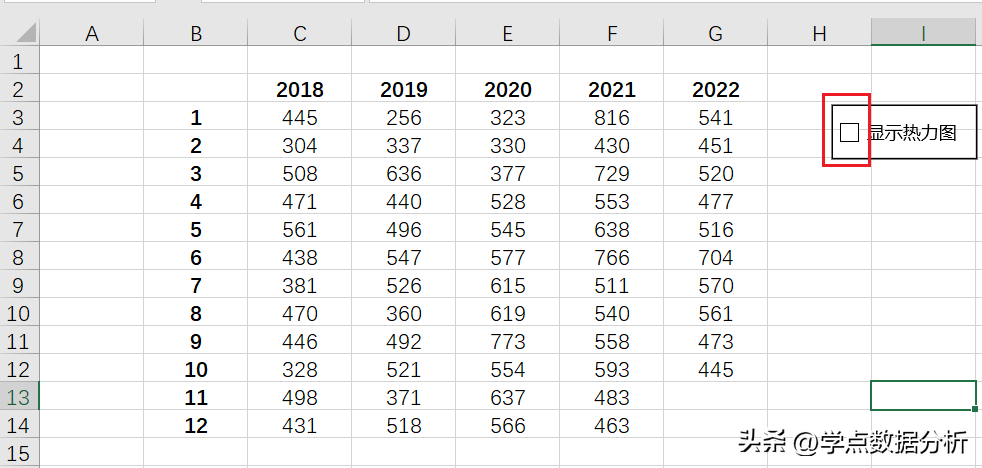
 深松热水器客服人工号码(全国统一)400客服热线实时反馈全+境+到+达
深松热水器客服人工号码(全国统一)400客服热线实时反馈全+境+到+达
 marsalock指纹锁全国各市售后服务热线号码实时反馈-今-日-更-新
marsalock指纹锁全国各市售后服务热线号码实时反馈-今-日-更-新
 灏力保险柜售后服务24小时服务热线-全国400服务号码实时反馈-今-日-汇-总
灏力保险柜售后服务24小时服务热线-全国400服务号码实时反馈-今-日-汇-总
 立盾保险柜售后号码多少实时反馈-今-日-更-新
立盾保险柜售后号码多少实时反馈-今-日-更-新
 德国沃乐夫壁挂炉服务号码-故障报修热线号码实时反馈-今-日-汇-总
德国沃乐夫壁挂炉服务号码-故障报修热线号码实时反馈-今-日-汇-总
 欧斯图壁挂炉售后服务中心实时反馈-今-日-汇-总
欧斯图壁挂炉售后服务中心实时反馈-今-日-汇-总
 海亿客锅炉全国统一售后24小时受理客服中心实时反馈-今-日-更-新
海亿客锅炉全国统一售后24小时受理客服中心实时反馈-今-日-更-新
 乐家壁挂炉售后服务热线号码-全国各售后号码实时反馈全+境+到+达
乐家壁挂炉售后服务热线号码-全国各售后号码实时反馈全+境+到+达
 帕格达保险柜全国各市售后热线号码实时反馈-今-日-汇-总
帕格达保险柜全国各市售后热线号码实时反馈-今-日-汇-总
 迈森睿厨太阳能24小时售后服务维修点号码实时反馈全+境+到+达
迈森睿厨太阳能24小时售后服务维修点号码实时反馈全+境+到+达